Компания Yandex успешно зарекомендовала себя на рынке России. Она занимается постоянным улучшением своих продуктов в пользу обычных людей. Яндекс.Навигатор – одна из последних разработок организации, которая уже нашла своих благодарных потребителей. С помощью приложения, которое устанавливается на мобильный телефон, проложить маршрут, чтобы не запутаться во множестве улиц, стало совсем просто. В статье будет рассказано о том, как установить Яндекс. Навигатор бесплатно на смартфон, как настроить программу, и её особенности.
Основные особенности приложения
В интернете можно найти большое количество предложений различных навигаторов на мобильное устройство. Чем же удобнее и практичнее продукт компании Яндекс?
- Приложение требует минимальных ресурсов от телефона.
Скачать и установить последнюю версию Яндекс. Навигатор можно на операционную систему Андроид (версия 4.1 и выше), и IOS (версия 8 и выше). Для тех, у кого мобильный версии ниже предложенной, также имеется возможность использовать программу, но без новых дополнений и обновлений. Что, на практике, не так и заметно.
- Программа предоставляется абсолютно бесплатно.
После установки, пользователь не столкнётся со скрытыми комиссиями, о которых не говорилось ранее. Единственная плата, которую придётся всё-таки вносить, это оплата мобильного интернета по тарифу оператора. При этом, компания Яндекс делает всё возможное, чтобы сократить и эти расходы.
- Навигатор может работать без интернета в режиме оффлайн.
Если у человека не работает на телефоне интернет или он не хочет тратить мобильный трафик, он может загрузить Яндекс.Карты с местностью, которая будет использоваться при поездке, заранее. После чего, продукт компании Яндекс сможет работать без соединения с сетью.
- Не требует авторизации.
Пользоваться продуктом можно без регистрации. Но следует помнить, что в таком случае не будет возможности сохранять маршруты, синхронизировать поездки с другими устройствами, просматривать посещенные места.
- Язык интерфейса меняется непосредственно в самой программе всего за несколько мгновений.
По умолчанию, для тех, кто устанавливает Яндекс. Навигатор в России, меню разработано на русском языке. Но его всегда можно изменить. Из доступных имеются: турецкий, французский, украинский и английский. При этом, ещё можно выбрать и голос диктора. В разных странах и регионах они незначительно отличаются. Это может быть мужчина, женщина или какая-то знаменитая личность, например, Фёдор Бондарчук.
Как бесплатно установить приложение Яндекс Навигатор
Установить Яндекс.Навигатор можно из магазина приложений, соответствующего установленной операционной системе смартфона – GooglePlay для телефона Андроид, и App.Store для IOS, или скачать apk файл на сервисе Яндекс.Приложения. Рассмотрим каждый способ поэтапно.
GooglePlay
Чтобы установить программу на Андроид неободимо:
- Зайти с телефона в установленный PlayMarket.

- В строке поиска ввести название Яндекс.Навигатор.

- Нажать кнопку «Установить» и дождаться окончания загрузки.

- Запустить скачанный файл.
- Включить необходимые разрешения.

На этом установка завершена. Можно переходить к использованию навигатора.
App.Store
Установка Яндекс.Навигатора на смартфон IOS аналогична описанному выше способу
- Зайти в магазин App.Store с мобильного устройства.

- Найти нужную программу через систему поиска.

- Скачать и установить навигатор на Айфон.
Яндекс.Приложения
На сервисе можно скачать бесплатно установочный файл для любого устройства – мобильный телефон, планшет или ПК. Чтобы попасть на ресурс, необходимо перейти по ссылке https://mobile.yandex.ru/apps/androidtab/navigator/#main. Установка Яндекс.Навигатора осуществляется двумя способами:
- Переход по ссылке, где можно скачать приложение.
- Запрос ссылки на скачивание на электронную почту.

Узнайте также:
- Как скачать и установить Google Play Market,
- Антивирус для Android: лучшие бесплатные программы,
- Как бесплатно скачать и установить WhatsApp на телефон
Как настроить программу
Для тех, кто впервые установил программу и не знает, как ей пользоваться, разработчики создали специальный раздел «Обучение и подсказки», перейти в которое можно из основного меню.

Основные настройки Яндекс.Навигатора, вход в которые осуществляется кнопкой «Меню»:

- Вид карты.
Вид карты можно изменять схематичным изображением или картинками со спутниками.

- Загрузка карт.
Данный параметр позволяет загрузить карты для использования оффлайн.

- Курсор.
Изменяет вид используемого курсора.

- Звук и язык.
Меняет язык интерфейса и голос диктора.

Остальные пункты: сообщать о превышение, голосовое сопровождение, голосовая активация — лучше всего всегда оставлять включенными, чтобы по максимуму использовать возможности приложения. Голосовое сопровождение всегда сообщит о неожиданных поворотах, пробках на дороге, скажет о превышении скоростного режима. А раздел голосовой активации позволяет запускать навигатор двумя словами «Слушай, Яндекс».

Подсказки по работе приложения, используемым значкам, как установить, настроить и обновить Яндекс.Навигатор можно посмотреть по ссылке https://yandex.ru/support/navigator/index.html.

Иногда в интернете можно увидеть вопрос: «Почему не работает Яндекс.Навигатор?». Определённого ответа здесь нет. Компания Яндекс рекомендует в таких случаях:
- Удалить и заново установить программу.
- Проверить загруженную версию и сменить её на более раннюю.
- Написать в службу поддержки клиентов по ссылке https://yandex.ru/support/navigator/troubleshooting/faq.html#faq_feedback.

Мобильный телефон или планшет на ОС Андроид можно использовать в качестве радар-детектора или навигатора. Разберемся, как установить навигатор на Андроид бесплатно, как его настроить, стоит ли пользоваться платными приложениями.
Содержание
- Как установить навигацию на смартфон с Android
- Какие бывают навигаторы
- Google Карты
- Навигация Яндекс
- Maps.Me
- Какой навигатор выбрать
- Стоит ли пользоваться платными навигаторами
Как установить навигацию на смартфон с Android
Скачать навигацию на мобильное устройство можно бесплатно. Для работы потребуется активированный датчик GPS и подключение к интернету. В зависимости от выбранного приложения, ведение может осуществляться без интернета.
Установить навигатор в смартфон можно несколькими способами:
- через официальный магазин Play Маркет;
- с помощью файла APK, скачать который можно на профильных форумах, сайтах с приложениями и торрентах.

Безопаснее устанавливать навигацию через встроенный магазин от Google. В нем доступна последняя версия приложения на русском языке, настроено автоматическое обновление. Через файлы, скачанные из неизвестных источников можно загрузить на устройство вирус.
Какие бывают навигаторы
Благодаря возможности установки навигации в смартфон Андроид нет необходимости покупать отдельный GPS-навигатор. Приложения можно разделить на несколько типов по способу работы:
- онлайн-навигация;
- приложения, работающие без подключения к интернету;
- версии с возможностью выбора режима передвижения;
- для охотников, грибников;
- для пешеходов или велосипедистов;
- для грузовых автомобилей.

Офлайн-навигация работает с заранее загруженными в память телефона картами. Атласы могут занимать много места, поэтому стоит позаботиться о наличии емкой карты памяти.
Версии для охотников и грибников оборудованы системой поиска по координатам, умеют записывать треки, отображают подробные карты водоемов, лесных тропинок.
Навигаторы для грузовых автомобилей оснащены дополнительными картами с указанием высоты мостов и проездов, учитывают тоннаж транспорта и запрещающие знаки при построении маршрутов.
Версии для пешеходов и велосипедистов учитывают дворовые проезды, пешеходные дорожки, проходы через парки. С помощью таких приложений можно существенно сократить время и добраться до назначенной точки быстрее.
Важно. Существуют смешанные навигаторы, в которых доступно большинство из перечисленных опций, они зачастую платные.
Google Карты
Для передвижения на авто, пешком и на общественном транспорте подойдет приложение Google Карты. Обычно сервис уже установлен в смартфон с Android по умолчанию. Если приложения нет – его можно скачать из Google Play бесплатно.
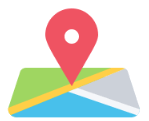
Возможности навигации:
Для работы навигатор не требует настроек, автоматически определяет местоположение, проговаривает голосовые подсказки во время передвижения.
Пользоваться Google Картами можно без подключения к интернету. Для этого придется заранее скачать атлас нужного региона с помощью меню.

К плюсам можно отнести стабильную работу на новых и устаревших устройствах, меню на русском языке, возможность выбора режима для пешеходов и работу вне сети.
Среди недостатков выделяется большое потребление трафика для загрузки изображений и надоедающие запросы с просьбой оставить отзывы о посещенном месте.
Скачать Google Карты для Android
Оценка Google Карт в магазине Play Маркет – 4.3.
Навигация Яндекс
Распространенная навигация, которую можно установить на устройство с ОС Андроид – Яндекс.Навигатор. Приложение доступно для скачивания бесплатно, оно не автоматически определяет местоположение, работает в режиме онлайн и офлайн.
Навигатор Яндекс отличается следующими возможностями:
Яндекс.Навигатор автоматически переключается в ночной и дневной режим, работает без регистрации и с ранее созданными профилями Yandex.
Важно. Для работы вне сети загрузите карты нужного города через меню. Атласы могут занимать до 900 МБ свободного места в зависимости от выбранного региона. Изменить место хранения данных и выбрать SD-карту можно в настройках Yandex.
Преимущества:
- простой и понятный интерфейс;
- много онлайн-сервисов и помощников;
- прокладка маршрута с учетом пробок;
- гибкие настройки.

Среди недостатков можно отметить нестабильную работу на устаревших устройствах и периодически появляющуюся рекламу. Навигатор не поддерживает режим для пешеходов или грузовых авто.
Скачать Яндекс.Навигатор для Android
Оценка Yandex навигации в магазине Google – 4.3.
Maps.Me
Офлайн-навигатор Maps.Me – отличное решение для водителей и пешеходов. Приложением можно пользоваться в поездках за границу, экономить интернет-трафик, узнавать об интересных местах. Приложение работает с картами, загруженными в память телефона.

Возможности навигации:
Для работы навигации придется скачивать карты. Сделать этот можно через меню бесплатно. При поездке за границу заранее загрузите атласы, чтобы сэкономить трафик.
К плюсам можно отнести стабильную работу, подробные карты с обозначением остановок, режимы для пешехода, велосипедиста, автомобиля, такси.
Отрицательной стороной являются офлайн-карты, которые занимают много места в памяти.

При первом включении местоположение определяется автоматически, начинается загрузка атласа. Для использования навигатора в других регионах скачивать карту нужно самостоятельно через меню.
Скачать Maps.Me для Android
Оценка Maps.Me – 4.5.
Какой навигатор выбрать
Какой навигатор лучше установить на Андроид? Для выбора нужно учесть способ передвижения и нужные опции. Если навигация требуется для города или поездок по трассе – скачайте Яндекс, если сервис будет использоваться за границей – загрузите Maps.Me.
Карты от Google понравятся водителям с неограниченным пакетом интернет-трафика и людям, которые посещают много мест и любят оставлять о них отзывы.
Стоит ли пользоваться платными навигаторами
Если возможностей бесплатного сервиса не хватает, всегда можно установить платный навигатор, например – Navitel. Он работает без интернета, содержит детализированные 3D-атласы, позволяет выбрать грузовой транспорт.
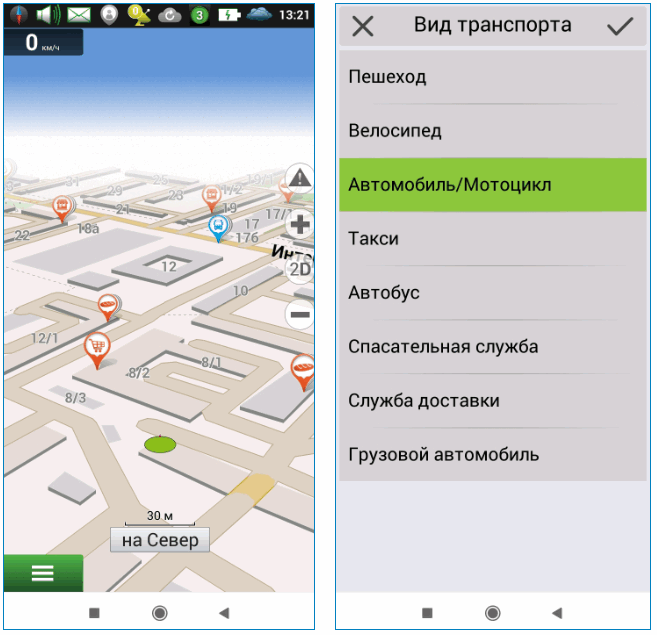
Функция записи треков будет полезна грибникам и охотникам. Встроенные датчики позволят отследить высоту над уровнем моря, время восхода, общий пробег в поездке.
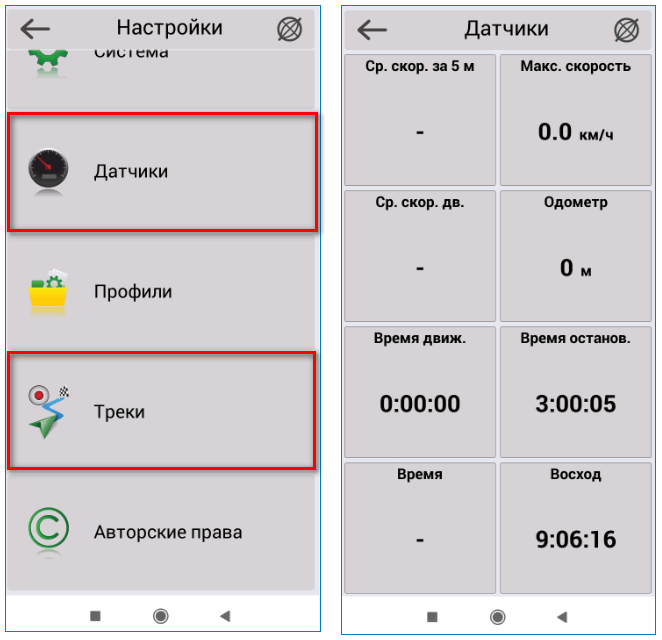
Как установить навигатор на телефон Андроид? Для этого воспользуйтесь встроенным магазином. Если возможностей бесплатных приложений не хватает, присмотритесь к платным навигаторам, например Navitel.
В жизни каждого автомобилиста случается попадать в незнакомые места. Зачастую при таких ситуациях возникает вопрос – в правильном ли направлении движется мой автомобиль? Этот вопрос можно запросто решить. В настоящее время практически в каждой семье есть планшетный компьютер, но, к сожалению, не многие знают, как из планшета сделать навигатор. А ведь, с его помощью легко найдется нужное направление до интересующего вас объекта, ближайшие кафе, заправки, СТО.

Самый простой вариант это купить планшет с навигатором. Нужно будет просто научиться пользоваться устройством. Давайте рассмотрим другой вариант. Допустим планшет уже есть в наличии. Как узнать можно ли его использовать как навигатор или нет? Это не составит большого труда.
Содержание статьи
- Проверка подключения
- Первый метод подключения. Через Bluetooth
- Второй способ подключения – через USB
- Необходимые свойства для планшета–навигатора
- Навител Навигатор
- Преимущества использования 3G GPS в автомобиле
- Минусы использования планшета как навигатор в машине
Проверка подключения
- Включаем планшетное устройство;
- заходим в приложения;
- в плеймаркете скачиваем на устройство интересующие карты;
- в настройках находим опцию «Местоположение»;
- выбираем подходящие для нас данные о расположении и смотрим, имеется ли пункт — спутники GPS.
Здесь вроде бы разобрались, но как использовать планшет с функцией навигатора дальше? Если вы находитесь в мобильном интернете, лучше переключиться на Wi – Fi, нужно будет скачать много всего разного, а через последний в несколько раз быстрее и дешевле. За основу мы взяли устройство на базе Android, поэтому лучше использовать приложение Google Maps или как его еще называют Google-карта. Оно находится в главном меню вашего устройства. Устанавливаем свое местонахождение во время первого включения. Находим на экране значок в виде стрелки указывающей вверх, который показывает направление нашего движения. Именно он будет вести наш маршрут на протяжении всего пути.
Здесь можно найти маршрут до объекта, указав точку своего местонахождения и точку самого объекта. Приложение нарисует на карте ваш маршрут, покажет среднее время, которое вы проведете в пути. Есть даже вариант, что при занесении в базу данных о времени пути, для вас подберется маршрут, на который потратится именно столько времени, сколько вы запланировали.
Но что делать в том случае, если вы хотите использовать навигатор для планшета без подключения к интернету, да к тому же устройство не поддерживает GPS? В этом случае, советуем использовать внешний GPS-приемник. Методов подключения существует два, какой из них применять зависит от технических характеристик вашего устройства.
Важно! Некоторые несовместимы с конкретными моделями планшетов.
Поэтому, прежде чем покупать приемник, убедитесь в его соответствии с вашим планшетным компьютером.
На видео наглядно можно посмотреть, как работает планшет в роли навигатора:
Первый метод подключения. Через Bluetooth
Включаем планшет и модуль. На первом подключаем Bluetooth, и ждем пока они не начнут взаимодействовать.
Далее заводим пароль для подключения устройств друг к другу (обычно пароль это три нуля). В настройках планшетника разрешаем использование GPS для определения местонахождения. Таким образом у нас получился полноценный навигатор или планшет с GPS.
В случае, если навигатор не подключается к модулю, нужно будет скачать из Play Market программу Bluetooth GPS Provider. Ее вам придется запускать перед каждым включением навигатора на планшете.
Второй способ подключения – через USB
Первый вариант немного проще чем этот. Для начала скачиваем и запускаем программу USB GPS 4 Droid. В процессе ее работы отмечаем кавычкой Start-Stop GPS. Этими действиями мы активируем пункт Choose GPS device speed, в нем требуется ввести код, который указан на приемнике. Далее, в настройках планшетника заходим в приложение «Для разработчиков», помечаем в нем графу «Фиктивное месторасположение». Все готово, запускаем навигатор и проверяем его работу.
Разнообразие выбора навигационного программного обеспечения для android радует глаз, заодно и пугает своим количеством неопытного человека. Есть выбор – пользоваться бесплатной версией или купить программу в специализированном магазине, скачать и установить навигатор на планшет бесплатно.
Необходимые свойства для планшета–навигатора
Нет никакого смысла использовать для этих целей устройства диаметром меньше 5-ти дюймов. Совсем другое дело планшет от 10 и более дюймов. На нем все будет прекрасно видно, а очень уж большой будет уменьшать обзор для водителя. Поэтому самым оптимальным для использования планшета в качестве навигатора в авто будет устройство с размером экрана 7-8 дюймов.
Какая операционная система планшета для навигатора предпочтительнее, естественно — android. Преимуществом перед другими является простота в работе и установке, прозрачность настроек и большее количество различных устройств. При покупке нового устройства лучше всего приобретать планшет с GPS и поддержкой 3G. Хотя все планшетники, предлагаемые в настоящее время, обладают довольно сильными комплектующими, которые способны справляться практически с любыми задачами. Но все же присутствие GPS гарантирует то, что не будет необходимости в приобретении дополнительного модуля, а 3G позволит в большей степени пользоваться устройством и позволит загружать пробки во время движения автомобиля.
Не все производители укомплектовывают устройство вместе с держателем. Поэтому, следует заранее подумать о том, как вы будете пользоваться навигатором на планшете во время движения автомобиля.
В случае, если программа навигатор для планшета не установлена на ваше устройство, то предстоит выбрать одно из многих приложений для навигации. Отечественные производители и разработчики приложений предлагают на выбор массу качественных продуктов, находящихся на высоком уровне. Рассмотрим несколько самых распространенных из них.
Навител Навигатор
Приложение активно лидирует по количеству пользователей смартфонов, планшетов и навигатором. Ему принадлежит около 60% всех продаж и загрузок. Отличается оно тем, что ему присуща многоплатформенность и поддержка большого количества разных языков. Так же у Навител Навигатор расширенная техническая поддержка.
Это приложение является одним из самых раскрученных разработок Яндекс. Все карты этого приложения обновляются и грузятся на устройство постепенно, по мере необходимости. Его преимуществом является возможность просмотра фотографий памятников, достопримечательностей и зданий, которые выкладывают в сеть другие пользователи. Еще одним плюсом можно назвать то, что приложение имеет модуль голосовых подсказок.
О том, что эта отечественная разработка относится к высоко функциональным приложениям говорит то, что тольяттинский автозавод устанавливает его на встроенные навигаторы своих автомобилей, а коммерческая лицензионная версия приложения, используется многими транспортными компаниями. Основным плюсом является наличие технологии «Пробки 2.0». Она отображает ситуацию намного быстрее, чем конкуренты (Навител или ПроГород).
Управление этим приложением простое и не требует никаких дополнительных навыков. Преимуществом является наличие системы динамических поправок, которые отображают реальные ситуации, происходящие на дороге.
Один из широко распространенных навигаторов, не требующих интернета. Пункт назначения обозначается красным флажком, задать его можно точкой на карте или введением конкретного адреса в поисковую строку. Минус состоит в том, что бесплатная версия приложения позволяет загрузку лишь 10 карт.
Бесплатная версия работает без перебоев и ведет пользователя по 2D-картам. Обновление всех загруженных карт происходит не реже, чем раз в месяц. Минусом является отсутствие голосовых подсказок и ограничение доступа к 3D-картам. Эти опции присутствуют только в платной версии приложения.
Преимущества использования 3G GPS в автомобиле
- Рассчитает средний расход топлива и вычислит стоимость пройденного пути.
- Проверит точность спидометра автомобиля.
- Поможет найти гостиницу, кафе или магазин с банкоматом.
- С помощью него появится возможность посмотреть прогноз погоды или новости через интернет.
- Проверить свою почту или страницу в социальных сетях.
- Поиграть на остановке в игру или посмотреть кино.
- Емкость аккумуляторной батареи планшетного компьютера выше, чем на навигаторах.
Но большая часть из всего перечисленного, доступна при установке на устройство соответствующих программ и приложений (софта).
Минусы использования планшета как навигатор в машине
В большей степени, для планшетов не предусмотрено крепление на панели, поэтому придется додумать его самому. Модуль GPS мощный только на дорогих моделях, использование более дешевых устройств чревато тем, что сигнал может периодически пропадать (для больших городов это может появиться при проезде тоннелей, мостов и эстакад).
В настоящее время китайские производители предлагают своим клиентам планшет с ТВ-тюнером и навигатором, а также планшет-навигатор и видеорегистратор. Эти устройства, как правило, принадлежат малоизвестным производителям, но отличаются от брендовых именно широкими функциональными возможностями. Цена на них, естественно ниже, чем на товары известных марок.
Внимание! В случае поломки или какой-либо неисправности, пользователю придется решать вопрос о ремонте или возвращении денежных средств путем почтовых пересылок устройства за свой счет в поднебесную.
При покупке же брендового устройства достаточно обратиться в сервисный центр, осуществляющий ремонт телефонов, ноутбуков, навигаторов, планшетов и прочей техники.
Чтобы установить навигатор на смартфон Андроид бесплатно, необходимо воспользоваться магазином приложений Play Маркет. Во внутреннем каталоге есть много программ от разных разработчиков, каждая из которых имеет особенности. Другой способ инсталляции софта на смартфонах — использование установочных файлов APK. Но этот вариант подразумевает ручной поиск ресурсов, предоставляющих такие возможности.
Как установить приложение навигатор на смартфон бесплатно
Чтобы установить и подключить навигатор на телефон Андроид бесплатно с картами и на русском языке, потребуется воспользоваться предустановленным в системе сервисом Play Маркет. Он поможет закачать нужный инсталляционный файл и исключит риск попадания в операционную систему вредоносного кода.
Пошаговая инструкция:
- Находясь в главном меню приложения, впишите в поисковую строку название интересующего навигатора. В результатах выдачи коснитесь нужной строки.

- На странице программы нажмите «Установить», после чего дождитесь завершения установки.

- Коснитесь кнопки «Открыть», чтобы немедленно запустить навигатор на смартфоне. Доступно это также на главном экране телефона.

Наиболее распространенные навигаторы для смартфонов
На рынке программного обеспечения есть множество навигаторов для машины, каждый из которых имеет особенности и уникальные функции.
Яндекс.Навигатор
Яндекс.Навигатор — многофункциональное приложение от отечественных разработчиков, позволяющее строить маршруты для путешествий на автомобиле. Поддерживает работу в офлайн-режиме с предварительной загрузкой карт во внутреннюю память телефона.

возможность выбрать маршрут из нескольких вариантов;
наличие голосового ассистента и интерактивных подсказок;
распространение по бесплатной лицензии;
наличие русского языка;
высокая скорость работы.
встречаются неточности в построении кратчайших маршрутов;
иногда появляются критические ошибки с последующим экстренным закрытием;
карты занимают много места во внутренней памяти смартфона.
2GIS
2GIS — навигатор от разработчика DoubleGIS, обладающий множеством функций, выходящих за рамки стандартного GPS. Подойдет не только для водителей, но и пешеходов. Отображает информацию местности, может работать без доступа к интернету.

интуитивно понятный интерфейс и простота в использовании;
высокая точность при построении маршрута;
наличие офлайн-режима;
русский язык по умолчанию.
периодически всплывающие рекламные предложения;
ограниченный набор карт.
Навител
Навител — разработка одноименной компании для постройки маршрута с высокой точностью. Среди особенностей выделяется встроенная синхронизация. Войдя в свой аккаунт на другом устройстве, можно подгрузить ранее заданные путевые точки, настройки и историю.

навигатор полностью переведен на русский язык;
при построении маршрута учитываются пробки в реальном времени;
есть возможность кастомизировать пользовательский интерфейс;
поддержка облачной синхронизации;
удобство в использовании.
могут быть проблемы с точным определением местоположения;
потребляет много энергии от батареи;
есть платные функции.
Google Карты
Google Карты — популярное решение для автомобилистов, позволяющее прокладывать маршруты в любой местности. Приложение работает в связке с другими сервисами от компании Гугл, за счет чего повышается точность распознавания местонахождения. Включает в себя дополнительные возможности, не связанные с навигацией, но полезные для пешеходов и велосипедистов.

высокая детализация дорог за границей;
приложение распространяется по бесплатной лицензии;
перевод на русский язык;
систематически выходят обновления, улучшающие уже имеющиеся функции и добавляющие новые;
есть синхронизация через аккаунт Google.
низкая точность отображения местности в странах СНГ, в частности в российских глубинках;
в офлайн-режиме доступны не все функции.
Waze
Waze — социальный навигатор, который, помимо базовых функций построения маршрута, точно отображает обстановку на дорогах. Происходит это благодаря пользователям, которые вручную отмечают события: пробки, фестивали, поломки и так далее.

бесплатное распространение через Play Маркет;
удобный пользовательский интерфейс с интуитивно понятной навигацией;
высокая оперативность отображения событий на дороге за счет активности пользователей;
приложение полностью переведено на русский язык.
задержка при обновлении актуальной информации о событиях;
низкая детализация дороги в российских провинциях.
OsmAnd
OsmAnd — приложение с открытым исходным кодом, которое работает по технологии OpenStreetMap. За счет этого пользователи активно принимают участие в улучшении продукта. Навигатор строит маршруты с учетом габаритов автомобиля и пользовательских предпочтений.

интерфейс программы выполнен полностью на русском языке;
скачать приложение можно бесплатно из Google Play;
умеет работать с векторными картами, которые занимают намного меньше места в памяти смартфона;
отсутствует сбор пользовательских данных;
высокая точность при построении маршрута в населенных пунктах.
на экране нет компаса;
при блокировке экрана телефона навигация отключается;
высокое потребление энергии батареи.
Maps.me
Maps.me — навигатор с множеством дополнительных функций. Отображает активность на дорогах и ставит пометки в точках интереса выбранного региона. Позволяет прокладывать велосипедные маршруты и отправлять данные о геолокации другим пользователям Сети.

есть перевод на русский язык;
возможность поиска заведений по категориям;
моментальное сохранение меток;
прокладка не только автомобильных маршрутов, но и велосипедных;
работа в офлайн-режиме;
автоматическое отображение интересных мест в выбранном регионе.
большой размер приложения;
вылеты;
сбои сети при загрузке карт.
Как активировать GPS навигацию на телефоне
Чтобы любой из перечисленных навигаторов корректно работал, необходимо в настройках смартфона активировать функцию GPS. Все современные устройства имеют соответствующий модуль по умолчанию, но из-за отличий в интерфейсе каждой модели телефона названия пунктов меню и их расположение может отличаться.
Пошаговое руководство:
- Откройте настройки своего телефона и перейдите в раздел «Местоположение». В некоторых моделях он может быть скрыт в меню «Конфиденциальность».

- Активируйте опцию передачи геоданных приложениям, коснувшись соответствующего пункта.

- Для более точного распознавания местонахождения перейдите в меню управления геолокацией и активируйте все доступные вспомогательные инструменты.

Каждый навигатор предоставляет базовый набор возможностей. При выборе необходимо руководствоваться личными предпочтениями. Для установки программы рекомендуется пользоваться сервисом Play Маркет. Это позволит снизить риск занести вирусы в операционную систему. Перед использованием навигатора нужно активировать функцию GPS в настройках смартфона.
( 1 оценка, среднее 5 из 5 )
Как установить Navitel на Android
Хорошая новость для активных людей и путешественников: теперь Андроид-планшет может заменить не только компьютер, MP-3 плеер и телефон, но ещё и GPS-навигатор. Большинство современных моделей планшетов снабжены GPS-модулями. Но, если вы сомневаетесь в своём устройстве, советуем изучить его технические характеристики.

А чтобы пользоваться Андроид-планшетом как навигатором, вам потребуется установить на него соответствующее программное обеспечение. Самым популярным приложением для навигации на Android считается Navitel, и именно на этом примере мы приводим инструкцию по установке.
Содержание
- 1 Способы установки навигационной программы на планшет
- 1.1 Ставим программу из Google Play
- 1.2 Как установить приложение для навигации из *.apk-файла
- 2 Заключение
Способы установки навигационной программы на планшет
Изначально Навител требует регистрации каждой установленной версии и оплаты за пользование её функциями. При регистрации вы сможете выбрать условия пользования программой: оплатить установку сразу или запустить пробную версию, дающую возможность проверить весь функционал в течение определённого периода времени.

Что касается инсталляции приложения, есть два варианта:
- легальная установка Навител из Google Play, с регистрацией и оплатой;
- копирование установочных файлов и карт в память планшета для последующей инсталляции.
Ставим программу из Google Play
Это самый простой путь. Убедитесь, что планшет подключён к стабильному интернет-каналу, и можно начинать. Ваши действия будут выглядеть следующим образом:
- Откройте Google Play.
- В строке поиска введите Навител или Navitel. Первым же результатом поиска будет нужная нам программа.
- Откройте найденное приложение, при необходимости изучите функции и требования и нажмите «Установить». Начнётся обычная процедура скачивания и установки.
- По окончании вам останется только зарегистрировать приложение на сайте navitel.ru, после чего будет предложено купить полную версию или начать пробный период использования. Нужные карты можно будет в любой момент найти на этом же сайте.
Как установить приложение для навигации из *.apk-файла
Если же вы хотите сразу установить версию с полным функционалом, то вам понадобится найти готовый установочный файл и отдельно карты, которые будут использоваться программой.
В этом случае вам придётся выполнить следующие шаги:
- Найти в интернете и скачать на компьютер последнюю версию Навител для Андроид.
- Найти и скачать карты нужной вам страны/области.
- Подключить свой Андроид-планшет к компьютеру.
- Скопировать *.apk-файл в любое место в памяти устройства.
- Зайти в файловый менеджер (Проводник) на планшете, запустить этот файл, подтвердить разрешения и нажать «Установить».
- Скопировать скачанные карты в папку /NavitelContent/Maps, которую вы найдёте в корневом каталоге памяти устройства после установки программы.

После этого можно запускать навигацию и пользоваться. Имейте в виду, что при первом запуске будут индексироваться карты, поэтому придётся немного подождать. Последующие запуски будут штатными.
Заключение
Установить Навител на Андроид-планшет сегодня ничуть не сложнее, чем любую другую программу. Её настройка также максимально проста. Если вопрос навигации для вас актуален, то это приложение не раз сможет вас выручить. Выберите для себя наиболее подходящий из наших методов и воспользуйтесь инструкцией по установке. Вопросы, уточнения, пожелания ждём в комментариях.
